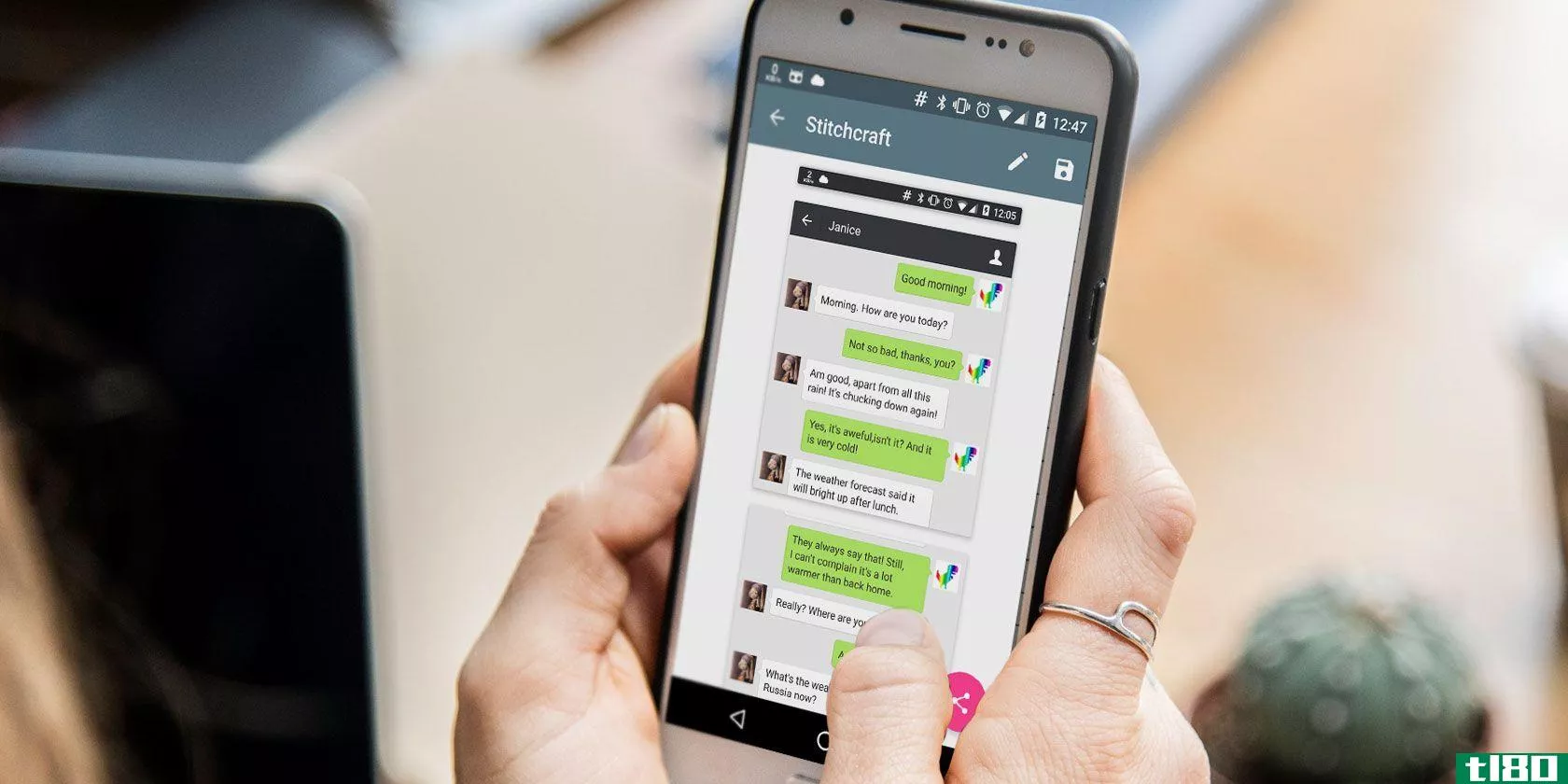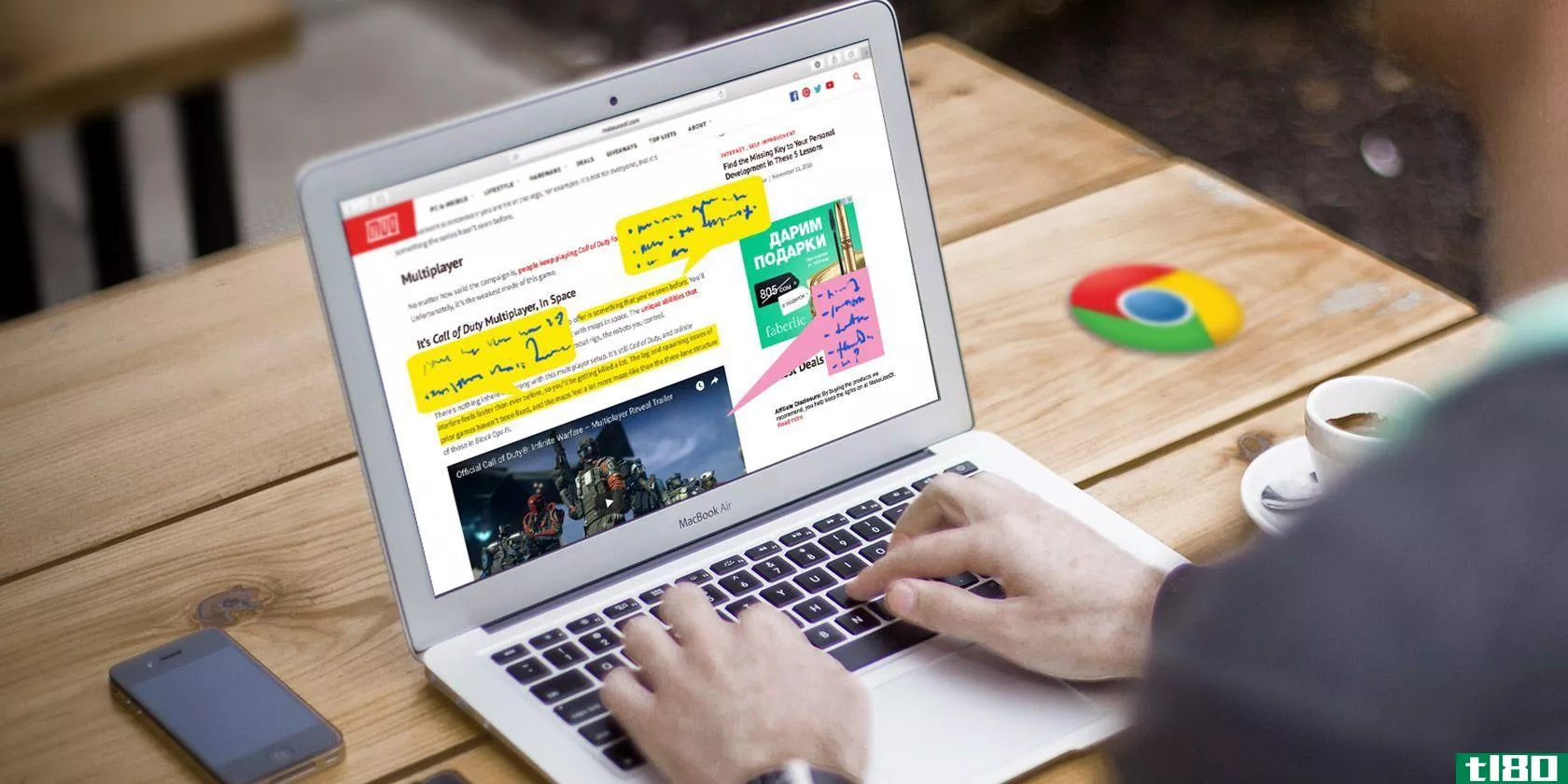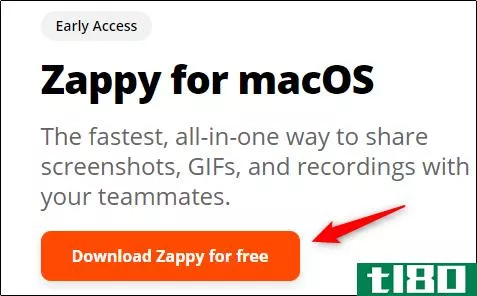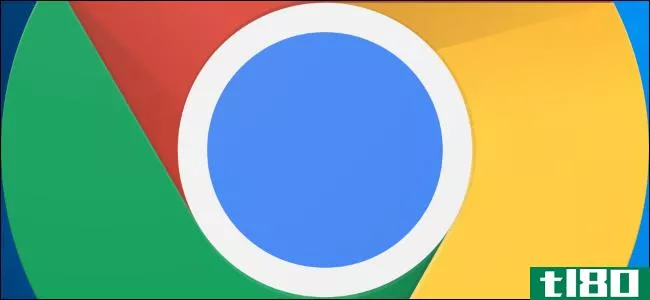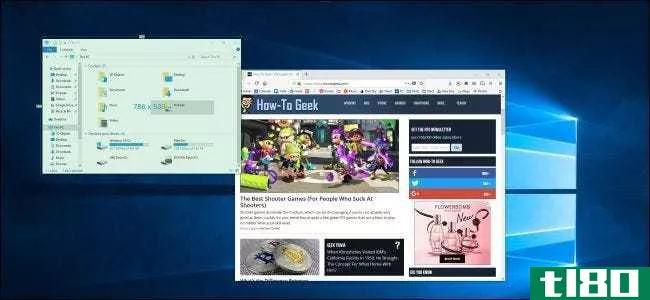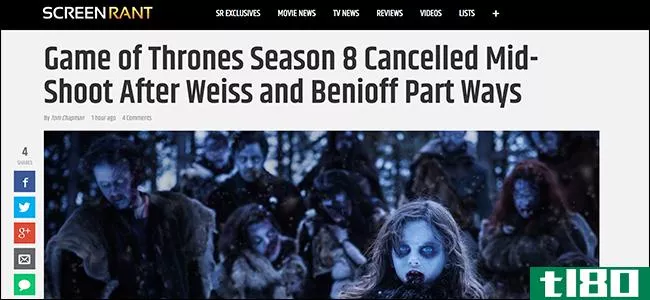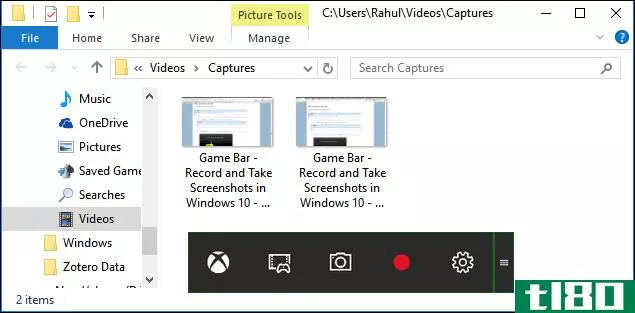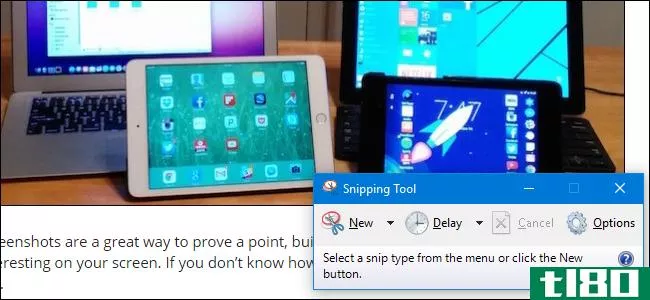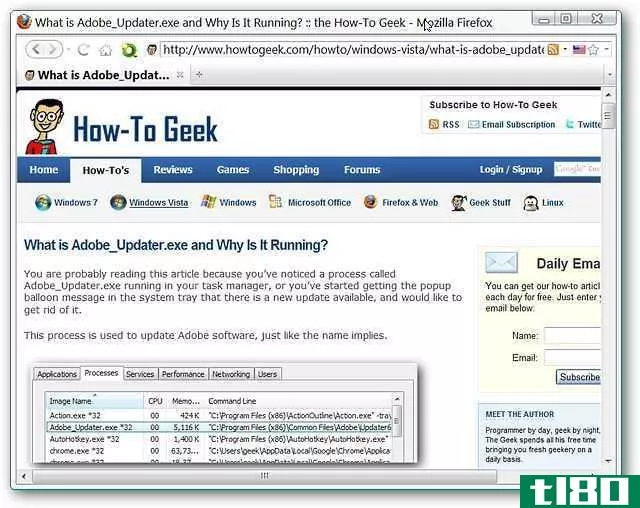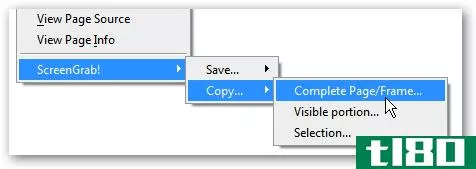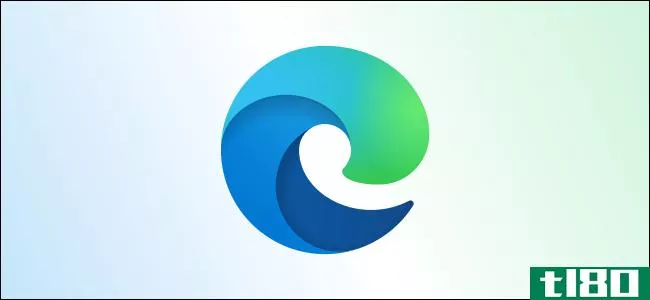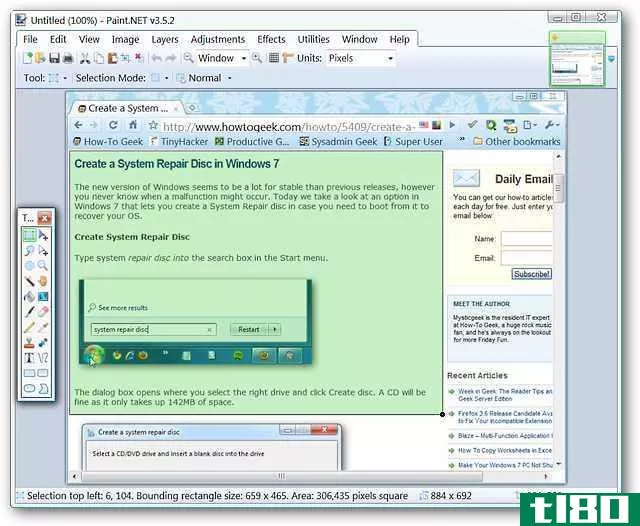如何拍摄整个网页的截图
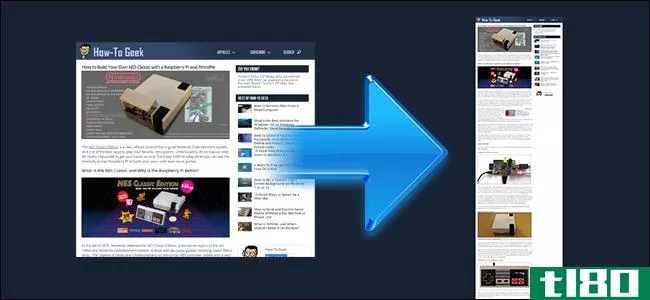
一个简单的屏幕截图是伟大的捕捉什么是立即在您的显示器上可见,但如果你需要捕捉整个网页?下面是三种简单的方法,您可以将一个长网页捕获为一个连续的图像,并在此过程中,将其完全保留为查看器看到的样子。
方法很重要:截图和打印
Windows10、macOS和许多浏览器允许您将任何页面“打印”到PDF文件中。旧版本的Windows还内置了将任何文件“打印”到XPS的功能,XPS类似于PDF。只需转到所需的网页,选择“文件”>“打印”,然后选择“Microsoft Print to PDF”(如果有)或“Microsoft XPS Document Writer”(如果没有)。在macOS中,单击“打印”对话框上的“PDF”按钮。
考虑到这一点,你可能想知道为什么抓拍网页截图更重要。只需按Ctrl+P并将网页转换为PDF或XPS难道不够简单吗?
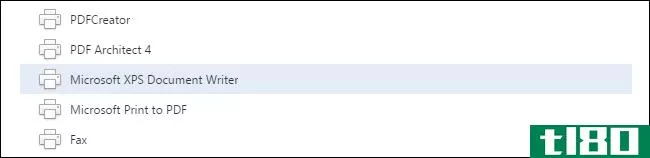
虽然PDF对于文档来说非常有用,但在保存网页方面它有一个固有的缺点。不管您使用哪种文档创建者,它都可以作为虚拟打印机使用,而物理打印过程可能存在的任何缺点(列对齐不良、广告与文本重叠等)都将出现在虚拟打印机创建的文档中。此外,如果有问题的网站有一个特定的“打印视图”来缓解上述问题,那就意味着你不是保留网页的外观,而是保留网页的打印格式。
当你使用截屏工具时,你并不是通过一个文档创建者来搅动网页。你正在一个像素一个像素地捕捉你在屏幕上看到的东西。这不仅有助于存档,因为你得到了一个准确的1:1的网页表示,但你也能够向其他人确切地显示网页的外观,而不是确切地打印页面。
考虑到这一点,让我们来看看三种技术,你可以用一个屏幕截图捕捉整个网页:独立的屏幕捕捉工具,浏览器插件,和一个方便的基于网络的服务,无论你在哪里工作。
选项一:用一个独立的截图工具捕获一个网页
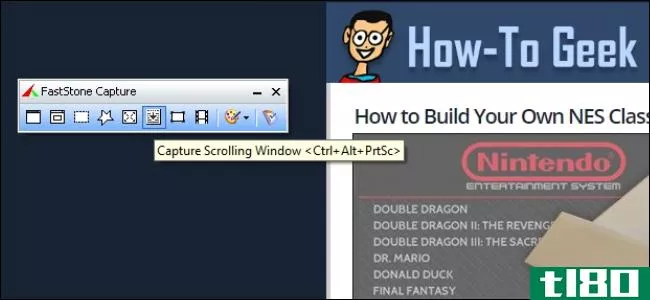
虽然绝大多数操作系统都有一个内置的屏幕捕获工具,但这个工具通常是非常基本的。它可以很好地捕捉你屏幕的一部分,但是它没有捕捉整个网页所需的**和口哨。
幸运的是,有大量的第三方工具支持“滚动捕获”或“整页”捕获,其中屏幕截图工具将滚动网页供您捕获并将屏幕截图缝合成一个连续的图像。我多年来使用的屏幕捕获工具FastStone capture(Windows,20美元,见上图)有这个功能;通过工具栏按钮或按Ctrl+Alt+PrtScn触发。注意:您仍然可以从便携式免费软件集合下载FastStone Capture的旧版免费版本(尽管此版本缺少更新的功能,但它确实具有滚动捕获功能)。
Screenpresso(Windows,免费)还有一个滚动捕获功能,流行的捕获工具SnagIt(Windows/Mac,50美元)也是如此。在寻找屏幕捕获工具(或搜索已有工具的文档)时,搜索关键字“scrolling”以查看它是否具有必要的功能。
选项二:使用浏览器插件捕获网页
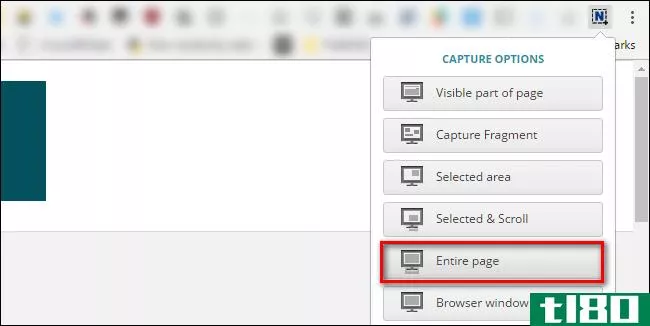
如果你经常使用独立的屏幕捕获工具,那么它们是很好的,但是如果你的工作只需要偶尔捕获一次网页,那么使用基于浏览器的工具就更有意义了。
虽然浏览器扩展工具不在少数,但我们喜欢上面的Nimbus屏幕截图。它是免费的,Chrome和Firefox都可以使用,而且它有一个很好的干净界面,可以完成任务。只需单击一下,它就会为您捕获并对齐图像。更好的是,你可以很容易地保存图像到你的电脑时,你完成或上传到你的谷歌驱动器或Slack。
选项三:使用基于web的工具捕获网页
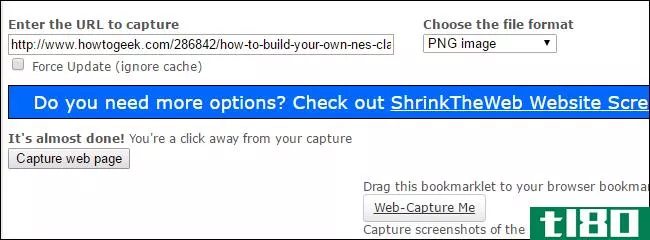
那么,如果你只需要一个一次性的抓拍就可以发给你的老板呢?你不必安装一些东西来抓取它,只要有问题的网页是公开访问(如如何极客文章,而不是一些网站,你必须先登录),你可以很容易地使用免费截屏工具在CtrlQ.org网站或类似的网络工具-捕获.net.
虽然这两种工具都能很好地工作,但Web Capture在两个方面都有优势:它允许您指定图像格式,并支持通过bookmarklet进行捕获(因此您可以在浏览器的工具栏中放置一个快捷方式来访问捕获服务)。如果您对bookmarklets不熟悉,请查看我们的便捷指南。
这就是它的全部:无论您使用第三方工具、浏览器扩展,甚至是基于web的工具,您都可以轻松地将整个网页捕获到单个图像文件中,以便为子孙后代、您的老板、法庭案件或任何您希望整个网页的完美像素对像素表示的原因保留下来。
- 发表于 2021-04-08 12:09
- 阅读 ( 183 )
- 分类:互联网
你可能感兴趣的文章
android和ios上最适合滚动屏幕截图的7款应用
你可能很熟悉如何在Android和iOS上进行常规截图。但是当你需要拍摄更长的截图时,你有什么选择呢? ...
- 发布于 2021-03-22 09:22
- 阅读 ( 230 )
谷歌chrome的七大最佳注解工具
...和注释页面、图像和部分文章。第一套可用的工具允许您拍摄页面的屏幕截图、保存以备以后使用、为其添加书签或快速共享。 ...
- 发布于 2021-03-30 17:44
- 阅读 ( 449 )
如何使用zappy,一个新的mac屏幕截图和注释工具
...以做需要做的事情,而不会太复杂而无法使用。 相关:如何拍摄整个网页的截图 扎皮的来龙去脉 要开始使用Zappy,首先需要下载它。在登录页上,只需点击“下载Zappy免费”,下载就开始了。 安装过程完成后,运行Zappy。顶部...
- 发布于 2021-04-02 08:11
- 阅读 ( 170 )
如何在不使用扩展的情况下在googlechrome中截取全页的屏幕截图
...个页面,类似于滚动屏幕截图,无需使用第三方扩展。 如何在chrome中拍摄全尺寸屏幕截图 要开始,请打开Chrome并转到要捕获的网页。到达后,单击三个点,指向“更多工具”,然后单击“开发人员工具”。或者,您可以在Windo...
- 发布于 2021-04-03 12:27
- 阅读 ( 132 )
windows最佳免费截图应用
...ift+S来捕获屏幕的某个区域并将其复制到剪贴板。 相关:如何在windows10中截图 如果你想要更强大一点的东西,你可以启动Windows7,8,10附带的剪贴工具。它可以为你的全屏,一个窗口,或屏幕的一个区域截图。如果单击按钮后需...
- 发布于 2021-04-06 10:57
- 阅读 ( 186 )
愚蠢的极客把戏:如何伪造网页截图(没有photoshop)
...一个真正的文章在网站上,但实际上是完全虚构的。 你如何把这篇文章寄给你的朋友取决于你自己。如果他们在同一个房间,打电话给他们,让他们在你的浏览器中实时查看文章。否则,如果你想在网上分享,就拍下网站截图...
- 发布于 2021-04-06 14:19
- 阅读 ( 185 )
如何在windows10中截图
...是对屏幕上的任何东西拍摄的图像。今天我们将向您展示如何在Windows中截图。 你可以在任何平台上截图,在Windows上截图也没什么不同。它有一个内置的选项,可以很好地完成基本任务,但许多第三方程序提供了更易于使用的...
- 发布于 2021-04-08 01:15
- 阅读 ( 210 )
如何在windows中使用截图工具截图
...和在Windows10中截图,但我们将在这里详细介绍,向您展示如何截图、保存、编辑、注释和电子邮件截图,以及如何自定义截图工具中的设置。 相关:如何在几乎所有设备上截图 要访问剪贴工具,请单击开始,键入“剪贴工具”...
- 发布于 2021-04-08 18:48
- 阅读 ( 177 )
如何在mac上截图
...辑”>“粘贴”。 更改mac保存屏幕截图的文件夹 相关:如何更改屏幕截图在OSX中的保存位置 使用键盘快捷键拍摄的屏幕截图将直接保存到Mac桌面,文件名为“Screen Shot[date]at[time].png”。不过,如果您愿意,您可以更改Mac保存这...
- 发布于 2021-04-09 14:17
- 阅读 ( 162 )